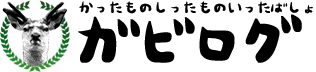ある日突然、モニターが真っ黒に。
仕事にはMacBook Pro Retinaディスプレイ15インチモデルを使っていますが、家では大きな画面で作業がしたいのでMacBook Proに外付けモニターを接続し、クラムシェルモード(内蔵モニターを閉じた状態)で使っています。
本当ならAppleのThunderbolt Displayを使いたいところですが、これがかなりお高い。
そこで、なんとなくThunderbolt Displayに似ているという理由で購入した、iiyamaの27インチ液晶モニタディスプレイ「ProLite XB2779QS」を使っていました。

各種設定や音量の操作系はほんとにダメダメでしたが、それ以外は、スタイリッシュなベゼルフリーデザイン、AH-IPS液晶パネル、WQHD(2560x1440)の広々とした解像度、sRGBカバー率116%で発色も申し分ないという、非常に優秀な液晶モニターです。
購入してから約3年間、特に問題もなく毎日当たり前のように使用していました。
この日も、いつものように作業をしようと電源ボタンを押してしばらく待っていると、いつまでたっても画面は真っ暗のまま。
「あれ、DisplayPortの接触不良かな?」と、何度も何度も抜いたり挿したりしたものの、うんともすんともいわない。
ボリュームボタンをグリグリしたり、揺すったり叩いたり撫でたりしても無反応。
「そうか、いってしまったんだね…」としばし悲しみに浸った後で現実が襲ってくる。
『保証期間も過ぎているし、メーカーでは販売終了商品になっているので修理ができるのかも不明。仮に修理が出来たとしても、買った方が早いという金額になるかもしれない。』
そんな感じでしばらく考えますが、まずは内蔵ディスプレイのみで作業をしてみることにしました。
なんたって使っているのは、MacBook Pro Retina 15インチモデル。
ディスプレイ解像度は、2880×1800ピクセル(普段使っているのは、1920×1200ピクセル)と、スペック的には申し分なし。
もちろん、外出先ではいつも内蔵ディスプレイのみですが、なんの不満もなく作業できていますしね。
ただ、普段使っているデスクとイスの高さは外付けモニターありきで設定しているので、内蔵ディスプレイだと視線が下すぎて首や肩が痛くなる。そして、ずっと大きな液晶モニターだったので、どうにも落ち着かない。
いや、購入する理由が欲しいだけ、単純に新しいモニターが欲しい、ほしい、ホシイー!
このままの状態でモヤモヤしているよりは、買っちゃった方が楽だという結論にいたり、早速モニター探しを開始します。
買うなら壊れた液晶と同じ27インチで解像度も一緒がいいなと同じ条件で探し、第一候補に上がったのが、BenQの27インチ液晶モニター「SW2700PT」。
フォトグラファー向けということでAdobe RGB99%をカバーし、機能的には申し分なし。
付属しているOSDコントローラーで、モノクロモードにして白黒写真のプレビューができるなんて超イカしてます。
このままいっちゃおうかなーと思ったのですが、ここで少し欲がでてきます。
27インチの液晶モニターを使う前は、24インチの液晶モニター二台を使ったマルチディスプレイ(マルチモニター・デュアルディスプレイ)環境で作業をしていた時期があり、あのときはかなり快適に使えていたなということを思い出しました。
27インチにしてからはモニター一台でしたが、複数のウインドウを開きながら作業をしていると、やっぱりもう少し広い方がいいなと思うことも少なくありませんでした。
そこで、もう一台激安モニターでも買ってマルチディスプレイにしようかしらとネットで探していると、34インチ、アスペクト比20:9なんていう少し前なら考えられない形をした、ウルトラワイド液晶モニターがちらほらヒットします。
そういえばこんなの発売されていたなーぐらいに見ていたら、今のはさらに進化していて液晶がカーブしている。
カーブってなんだそりゃ笑という感じで、曲面ディスプレイなんていうのは、私の中では完全にB級ホラーなゲテモノ扱い。
映画やゲームなどのエンタメ用としてならともかく、仕事で使おうなんて考えもしませんでした。
しかし、何度も見ているうちに興味が膨らんでいくと、止まらない物欲に脳が支配されていき、気づいたら悪魔のオレンジボタンをポチッと押してしまいました。
LG 34インチウルトラワイド液晶モニターディスプレイ、34UC88-Bが届いた
物欲に負けて買ってしまった大きな物体が届いたのは、注文してから二日後のこと。
期待と多少の後悔を胸に開封していきます。

横長のかなり大きい箱で届いた。こういう商品の箱は、リサイクル時のためにできればとっておきたいところ。

うわ、本当にカーブしてやがる。

スタンド部分は組み立てて取り付ける必要あり。曲面のディスプレイ部分を寝かせながら、傷つけないよう慎重に取付。

付属品は、電源コード、ACアダプタ、HDMIケーブル、DisplayPortケーブル、ケーブルホルダー、取り扱い説明書、CD-ROM。

ACアダプターはけっこう大きめ。コードの長さはACアダプター側が約120センチ、電源コード側が約100センチ。もう少し長くてもいいかも。
LG 曲面ディスプレイ34UC88-Bのスペックと外観
キワモノ、ゲテモノと散々罵ってきた曲面ディスプレイですが、設置してみるとまったく違和感がなく、ほどよい近未来感が気分を高揚させてくれる。
そんな34UC88-Bのスペックと、外観をクドいぐらいに多い写真でどうぞご覧ください。
34UC88-Bのスペック
| 画面サイズ | 34インチ |
|---|---|
| アスペクト比 | 20:9 |
| 解像度 | 3440×1440 |
| パネルの種類 | IPS(AH-IPS) |
| 表面処理 | ノングレア(光沢なし) |
| 輝度 | 300cd/㎡ |
| 表示色 | 約10億7,000万色 |
| 画素ピッチ | 0.2325×0.2325(mm) |
| コントラスト比 | 最大5,000,000:1 (通常1,000:1) |
| sRGBカバー率 | 99% |
| 視野角(水平/垂直) | 178°/178° |
| スピーカー | 7W+7Wステレオスピーカー |
34UC88-Bの外観画像

真正面から。液晶パネル部分の大きさは、横818mmx縦361mmと横に長いデザイン。スタンド部分のみだと、横約500mmx奥行き約240mm。設置するには最低でもそれ以上大きなデスクが必要。
あ、ドット抜けはありませんでした。

後ろは一面ピアノブラック。背面が見えるように設置しているので、ホコリが目立つし小キズが心配。

横から見たところ。なかなか薄くてカーブがスタイリッシュ。シルバー部分はプラスチック。

入力端子は、HDMIx2、DisplayPortx1、USB端子3.0(アップストリームx1、ダウンストリームx2)、ステレオミニジャック(ヘッドホン)x1。これも時代でしょうか、D-SUBとDVI-D端子はありません。
※USBアップストリーム、ダウンストリームについて

高級そうに見える工夫がされているディスプレイスタンド。触るとプラスチッキーで少しガッカリ。

ディスプレイは、高さ調整120mm、前後(チルト)の角度、画面水平の角度3°まで調整可能。
画質の設定や操作感
画質と音量の設定は、ディスプレイ下にあるジョイスティックか、付属ソフトのOnScreen Controlにて行います。
ちなみに写真を趣味にしている私の設定ですが、明るさ:85、コントラスト:70、ピクチャーモード:ユーザー設定、シャープネス:50、ガンマ0、色温度:ユーザー設定、ブラックスタビライザー:0、ほかはデフォルトのまま。
各数値は、MacBook Proの内蔵ディスプレイと比較しながら微調整していきました。
ブラックスタビライザーは黒色を明るくしてくれるのでゲームや映画には使える機能ですが、写真の現像だとシャドウ部分が不自然に持ち上がってしまうので注意が必要。
ゲーミングモードなんていうのがあるので、全体的にはゲーマー向きの設定項目が多いですね。

ディスプレイ下に電源&コントローラーボタン。ジョイスティック型になっており、上下左右にグリグリ動かして選択、押し込んで決定という感じ。慣れるまではちょっと使いにくかった。

ジョイスティックを押すとメニューが表示される。

ジョイスティックで選択をしながら数字を調整。
余計なツールはインストールしたくないので付属CDは開封していませんが、頻繁に設定を調整したいという場合には、OS上で設定が変えられるOnScreen Controlが重宝すると思いますよ。
OnScreen Controlにはその他、ソフトウェアごとに自動でピクチャーモードを割り当てる機能と、複数のウィンドウを分割して整列させる機能があります。
曲面ディスプレイモニター 34UC88-Bを実際に使った感想
まず大きさについてですが、今回ぶっ壊れた27インチと比較すると横幅は大きくなったものの、ベゼル(液晶まわりの黒い部分)が1センチしかないからか、思ったよりもコンパクトに感じます。
横幅は確かに長くなりますが、スタンドが二本になるマルチディスプレイよりは広々とデスクが使えますね。

高さに関しては明らかに34UC88-Bの方が低いので、LEDのデスクライトスタンドを真上から照らしても余裕があります。
カーブよる画面の歪みや発色
さあ、やっと設置も終わってワクワクしながら電源を入れると、いつものデスクトップがめっちゃ歪んでるーーー!

画面の隅の方は歪みが目立つ。
これフォトショで直線のライン引けないんじゃない?自分と関係ないけどCADとか絶対に無理ですやんと、一瞬にして絶望のどん底に。
自分の物欲が憎い、溢れ出る物欲のコンチクショーと必死に涙をこらえながらしばらく使っていると、不思議な事に不自然さは次第と消えていき、2日も使うと34UC88-Bなしでは仕事したくないと思うレベルにまで。
もちろん普通にフォトショで直線引けますし、CADでもきっと大丈夫。
見たこともなかった曲面ディスプレイなので、はじめは不自然な歪みに戸惑いますが、一度慣れてしまうと、広大な解像度による快適さが病みつきになります。
モンスタークレーマーのように難癖つけて返品してやろうかとも考えましたが、理性を保ってよかった。
発色に関してはかなり優秀で、色あせた感じや不自然さはこれっぽっちもありません。
光沢のないノングレアですが、昔のようなザラザラとドットが目立つものではなく、しっとりとした自然な見た目で目にも優しい。
曲面ディスプレイによるカーブの見やすさ
マルチディスプレイで作業をしていた時は、モニターをくの字にして角度をつけなければ端の方までよく見えませんでしたが、曲面ディスプレイにより端の方にあるファイル名もしっかり確認できます。
カーブいいですね、曲面ばんざい。

曲面液晶とAH-IPSパネルにより、端までクッキリ。
これによって広い画面を隅から隅までフルに使え、プレビューしながらのコーディング作業、参考情報を表示しながらブログなどの記事作成、表示領域が広くなった動画・画像編集ソフトの使い勝手向上など、複数のアプリを開きながらの作業効率は大幅にアップします。

広々とした画面で快適に作業ができる。
動画の画質やサイズについて
試しにブルーレイでライブとアニメを見てみましたが、テレビと違って激しい動きの部分では若干ノイズが出るものの、画質ははっきりクッキリとしており、全画面にすると没入感もなかなかのもの。

新海監督、「君の名は。」はおっさんが見てもいいですか?(追記:おっさんが見てもよかったです!)
ちなみにブルーレイの解像度は通常1920×1080なので、34UC88-Bで全画面表示にすると左右が黒くなりますよ。
シネスコサイズに対応したタイトルであれば画面いっぱいに表示されると思うのですが、残念ながら家にはありませんでした。
縦の解像度が1440とフルハイビジョンよりも広いですが、特にぼやけた感じはしません。
YouTube・Hulu・Amazonプライムビデオでの全画面表示も、左右に黒帯が表示されます。
YouTubeのフルHD以上だと画質もキレイですが、それ以外はDVDの全画面表示と同じようにぼやっとした画質になります。
オリジナルサイズであればどの動画サービスの画質もキレイなので、画面の隅に表示した状態で作業してもいいですね、なんたってウルトラワイドですし。
LG ウルトラワイドモニター 34UC88-Bの総評
歪んでいる画面を見た時の絶望感はものすごいものがありましたが、はじめ絶望いまでは相棒、とても使えるモニターを手に入れたと思います。
よかったところ
一番のメリットは、なんといっても高解像度による圧倒的な情報量の多さ。
フルハイビジョンのモニター二台を組み合わせたマルチディスプレイの方が横の解像度は広くなるものの、モニターを合わせた時に必ずできる真ん中の線がないため、視線もマウスカーソルもシームレスに移動できる。
これがストレスゼロで非常に使いやすい。
おまけ程度に考えていたモニター下のスピーカーは、ズンズンという重低音こそないものの、ブルーレイやDVDなどのほか、YouTubeやHuluなど音楽以外であれば問題なく使えるレベル。
ちょっと気になったところ
マルチモニターと違い、ディスプレイ同士のつなぎ目が無いのがメリットですが、片方ゲームに片方動画など、モニターをはっきりと分けて使っていた人は、逆にデメリットになるかもしれませんね。
LGのディスプレイには、焼きつき(残像)問題があるそうですが、白地のウィンドウをしばらく表示した後で、その下にある黒地ウィンドウを表示させると、確かにうっすらと跡が残ることがあります。
この動画投稿者さんほどクッキリ見えるものではなく、残像が残っても約2〜3秒ですーっと消えるのですが、これがひどくならないことを祈るばかり。
追記:34UC88-Bを購入してから約二ヶ月経ちますが、ディスプレイの焼きつき(残像)が、やや残りやすくなったと感じています。また、しっかりと消えるまで時間がかかるようになりました。
個人的にものすごく気になるという程ではないものの、黒など濃い色が背景のソフト・アプリケーションを多様する方はちょっと気を付けた方がいいです。
その他の注意点として…
グラフィックボードが、3440×1440の解像度に対応していないパソコンでは、正常に表示されないので注意が必要。
Macで快適に使うには、60Hzの出力に対応していること。
Mac で 4K ディスプレイと Ultra HD TV を使う

ちなみに、MacBook Pro Retina 15インチモデル(Late 2013)では問題なく出力されています。
ゲームはやらないので詳しくないのですが、全画面でプレイするにはかなりの高スペックが要求されると思った方がいいでしょう。
長々クドクドと書いてきましたが結論として、LGのウルトラワイド液晶ディスプレイモニター「34UC88-B」は、液晶がカーブしている斬新な見た目とは違い、仕事に趣味にゲームにと何にでも使える万能モニターでした。
ただし、万能ではありますが解像度は特殊なため、使用しているパソコンが対応しているのか確認する必要があります。
高価な商品ですので、ご検討されている方は私のように物欲にまかせて衝動買いをするのではなく、しっかりと実物を見てから購入することをオススメします。
DisplayPortとThunderboltを接続するのに使用するケーブル
解像度はそれほど必要ないよという方には、29インチで解像度が2560×1080という「29UC88-B」もあります。
縦の解像度が1080とフルハイビジョンと同じなので、ブルーレイを見た時に違和感少なめ。
解像度そのままで曲面ディスプレイじゃないモデルもあります。
角度がつけられない分、端の方はかなり見難いはず。
画面から離れてみる映画やゲーム用だったら問題ありませんが、仕事で使って画面を隅々まで使いたいという方には、液晶がカーブしている34UC88-Bをオススメします。